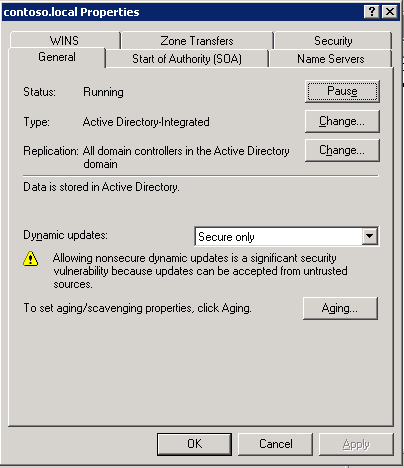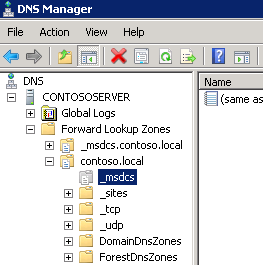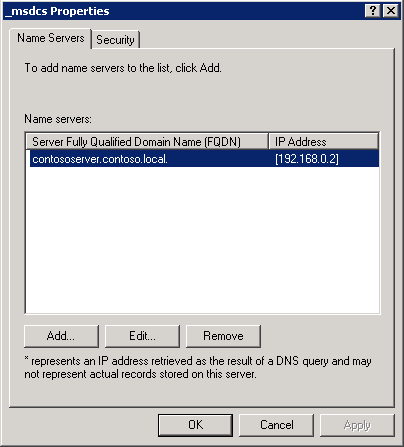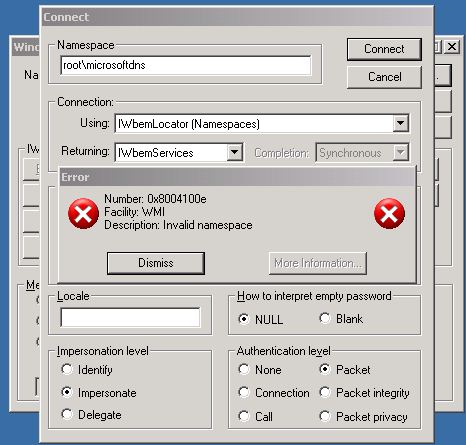Introdução
Este artigo descreve os problemas que são corrigidos e as regras que são adicionadas por uma atualização para o Windows Small Business Server 2011 Standard Migration Preparation Tool. Este artigo também descreve as ações que deve tomar se algumas destas regras forem violadas quando executar o Windows Small Business Server 2011 Ferramenta de Preparação Padrão de Migração.A ferramenta de preparação padrão de migração do Windows Small Business Server 2011 está incluída nos meios de instalação Standard Windows Small Business Server 2011. Esta ferramenta é executada no servidor de fonte de migração (por exemplo, um computador que está a executar o Windows Small Business Server 2003 ou o Windows Small Business Server 2008) para preparar o servidor de origem para a migração. Esta ferramenta executa as seguintes tarefas no servidor de origem:
-
Eleva o nível funcional do domínio e da floresta
-
Atualiza o esquema do Ative Directory
-
Instala uma atualização para alargar o suporte à licença
-
Converte o Exchange Server do modo misto para o modo nativo
-
Verifica o servidor de origem para identificar potenciais problemas
Mais Informações
Atualizar informações
Como obter esta atualização
Para obter a atualização, execute a Ferramenta de Preparação Padrão de Migração padrão do Windows Small Business Server 2011.
Pré-requisitos
Para aplicar esta atualização, tem de ter a Ferramenta de Preparação Padrão de Migração 2011 do Windows Small Business Server instalada no servidor de fonte de migração.
Informações sobre registos
Para utilizar a atualização neste pacote, não tem de escamar quaisquer alterações ao registo.
Requisito de reiniciar
Não tem de reiniciar o computador depois de aplicar esta atualização.
Atualizar informações de substituição
Esta atualização não substitui uma atualização previamente lançada.Para obter mais informações sobre a terminologia da atualização do software, clique no seguinte número de artigo para ver o artigo na Base de Conhecimento da Microsoft:
824684 Descrição da terminologia padrão que é usada para descrever atualizações de software da Microsoft
Problemas que são corrigidos por esta atualização
Edição 1
A Ferramenta de Preparação Padrão de Migração do Windows Small Business Server 2011 apenas deteta erros de embrulho de diário que ocorreram nas últimas 24 horas. Depois de instalar esta atualização, o Windows Small Business Server 2011 Standard Migration Preparation Tool verifica os erros de embrulho de diário mais recentes.
Edição 2
O ficheiro .log SourceTool inclui a seguinte declaração incorreta de que uma linha não deve existir na versão de lançamento da Ferramenta de Preparação Padrão de Migração do Windows Small Business Server 2011:
hora da data Verificação de saúde: A política de execução está definida para a imagem remota. ESTA LINHA NÃO DEVE APARECER NA CONSTRUÇÃO OFICIAL.
Edição 3
Recebe um aviso da Ferramenta de Preparação Padrão de Migração 2011 do Windows Small Business Server se o serviço de servidor DNS não for iniciado no servidor de fonte de migração. Depois de instalar esta atualização, a ferramenta levanta um erro em vez de um aviso se o serviço de servidor DNS não for iniciado.
Regras que são adicionadas por esta atualização
Regra 1
Esta atualização adiciona a seguinte regra para verificar se a zona de DNS _msdcs existe no servidor de fonte de migração:
Regra: _msdcs zona não se encontra no servidor DNS Severidade: Descrição de erro: A _msdcs zona DNS não se encontra no servidor DNS. Pode ser necessário reiniciar o serviço NETLOGON no servidor de origem ou ir a http://support.microsoft.com/kb/310568 para obter mais detalhes.
Regra 2
Esta atualização adiciona a seguinte regra para verificar se a opção de permissões hereditárias permite a colocação na loja da caixa de correio e para a pasta pública no Diretório Ativo:
Regra: A herança da lista de controlo de acesso (ACL) está bloqueada Severidade: Descrição de erro: A configuração do câmbio requer que a herança da Lista de Controlo de Acesso (ACL) seja ativada. Vá a http://technet.microsoft.com/en-us/library/bb643112 (EXCHG.80).aspx para mais detalhes.Nota Esta regra aplica-se apenas aos servidores de origem migratória que estão a executar o Windows Small Business Server 2003 ou o Windows Small Business Server 2008.
Regra 3
Esta atualização adiciona a seguinte regra para verificar se a estrutura da unidade de organização MyBusiness (OU) está presente no servidor de fonte de migração.
Regra: MyBusiness OU não se encontra no servidor Windows SBS Severity: Error Description: MyBusiness OU and its structure não existem no servidor de origem de migração. Vá a http://support.microsoft.com/kb/2578426 para criar a estrutura.Nota Esta regra aplica-se apenas aos servidores de origem migratória que estão a executar o Windows Small Business Server 2003 ou o Windows Small Business Server 2008.Ações a tomar se esta regra for violada Para resolver esta violação de regras, re-crie manualmente o MyBusiness OU. Para tal, siga estes passos:
-
Abrir utilizadores e computadores de diretório ativo.
-
Clique com o direito no objeto do nome de domínio. No menu de atalho, aponte para New...e, em seguida, clique na Unidade Organizacional. Digite MyBusiness para nomear o novo objeto. Note O MyBusiness tipo como uma palavra.
-
No MyBusiness OU que criou no passo 2, crie as seguintes OUs:
-
Computadores
-
Grupos de Distribuição
-
Grupos de Segurança
-
Utilizadores
-
-
Nos Computadores OU que criou no passo 3, crie as seguintes OUs:
-
SBSComputers
-
SBSServers
-
-
No Utilizadores OU que criou no passo 3, crie o seguinte U:
-
SBSUsers
-
Depois de terminar estes passos, deve ter uma estrutura que se assemelhe ao seguinte:
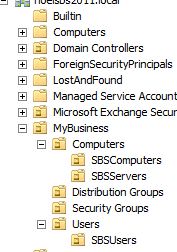
Regra 4
Esta atualização adiciona a seguinte regra para verificar se a COM distribuída por ativação nesta opção de computador está ativada:
Regra: A COM distribuída não está ativada neste computador Severidade: Descrição de erro: A COM distribuída tem de ser ativada neste computador. Vá a http://technet.microsoft.com/en-us/library/cc771387.aspx para aprender como ativar a Com Distribuída.
Regra 5
Esta atualização adiciona a seguinte regra para verificar se o endereço de e-mail "abuse@domain.local" está presente no servidor de fonte de migração:
Regra: abuse@localdomain endereço de procuração é encontrado Severidade: Descrição de erro: abuse@domain.local encontra-se no diretório por conta [especificar a conta(s) em que foi encontrado]. Este endereço de e-mail entrará em conflito com um endereço de procuração SMTP do grupo de distribuição criado durante a configuração, o que resultará num erro de instalação de configuração. Encontre e altere este endereço de e-mail.
Regra 6
Esta atualização adiciona a seguinte regra para verificar se o Serviço de Replicação de Ficheiros está parado ou desativado no servidor de fonte de migração.
Regra: O Serviço de Replicação de Ficheiros não está a executar Severidade: Descrição de erro: O Serviço de Replicação de Ficheiros não está a funcionar neste servidor. Por predefinição, este serviço está em execução e o tipo de arranque está definido para Automático.
Regra 7
Esta atualização adiciona a seguinte regra para verificar se o "permitir que as contas de computador e utilizador sejam confiáveis para a delegação" o direito do utilizador no objeto de Política do Grupo de Controladores de Domínio Padrão (GPO) se aplica ao grupo de administradores no servidor de fonte de migração:
Regra: As contas de utilizador não são fidedignas para a delegação Severidade: Descrição de erro: O grupo de administradores deve ser confiável para delegação na política de controladores de domínio predefinidos. Vá a http://support.microsoft.com/kb/2578426 para mais detalhes. Ações a tomar se esta regra for violada Para resolver esta violação de regras, edite o GPO dos Controladores de Domínio Padrão. Para tal, siga estes passos:
-
Inicie a Consola de Gestão de Políticas de Grupo (Gpmc.msc).
-
Expandir o recipiente 'Objetos de Política de Grupo'.
-
Clique no botão direito Política de controladores de domínio e, em seguida, clique em Editar.
-
Expandir a configuração do computador, expandir as definições do Windows, expandir as definições de segurança, expandir as políticas locais e, em seguida, expandir a atribuição do direito do utilizador.
-
Em Termos de Atribuição de Direitos de Utilizador, localizar e clicar duas vezes, ative as contas de computador e de utilizador para serem confiáveis para a delegação.
-
Certifique-se de que a caixa de verificação de definições de definição de política está selecionada.
-
Clique em Adicionar Utilizador ou Grupo, adicione o grupo de Administradores e, em seguida, clique em OK.
-
Atualizar a política de grupo no servidor. Para isso, abra um pedido de comando, digite o seguinte comando e, em seguida, prima Enter:
gpupdate /força
Depois de terminar estes passos, deverá ter configurações de Política de Grupo que se assemelham ao seguinte:
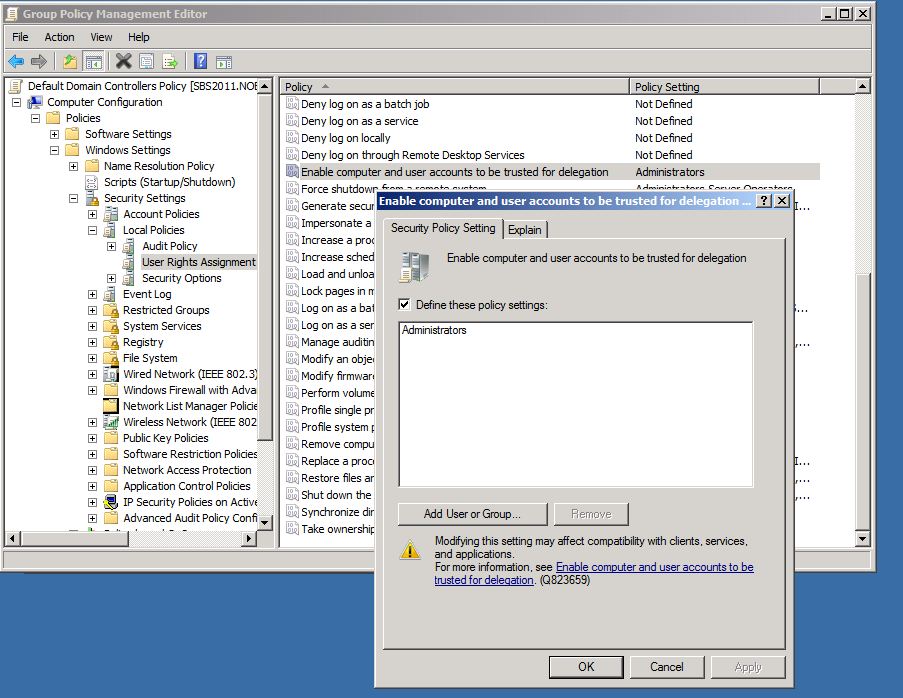
Regra 8
Esta atualização adiciona a seguinte regra para verificar se o utilizador "Iniciar sessão como um lote" no GPO dos Controladores de Domínio Predefinidos se aplica ao grupo de administradores no servidor de fonte de migração:
Regra: "Iniciar sessão como um trabalho de lote" A atribuição correta do utilizador não é correta Severidade: Descrição de erro: A definição de política do grupo do controlador de domínio predefinido "Iniciar sessão como um trabalho de lote" deve incluir administradores BUILTIN\. Vá a http://support.microsoft.com/kb/2578426 para mais informações.Ações a tomar se esta regra for violada Para resolver esta violação de regras, edite o GPO dos Controladores de Domínio Padrão. Para tal, siga estes passos:
-
Inicie a Consola de Gestão de Políticas de Grupo (Gpmc.msc).
-
Expandir o recipiente 'Objetos de Política de Grupo'.
-
Clique em direito na Política de Controladores de Domínio padrãoe, em seguida, clique em Editar.
-
Expandir a configuração do computador, expandir as definições do Windows,expandir definições de segurança,expandir as políticas locaise, em seguida, expandir a atribuição do direito do utilizador.
-
Em Atribuição de Direitos de Utilizador, localizar e clicar em iniciar sessão como um lote.
-
Certifique-se de que a caixa de verificação de definições de definição de política está selecionada.
-
Clique em Adicionar Utilizador ou Grupo e certifique-se de que os seguintes grupos estão na lista:
-
Administradores
-
PerformanceLogUser
Se algum destes grupos não estiver na lista, adicione-os clicando em Adicionar Utilizador ou Grupo.... Em seguida, clique OK.
-
-
Atualizar a política de grupo no servidor. Para isso, abra um pedido de comando, digite o seguinte comando e, em seguida, prima Enter:
gpupdate /força
Regra 9
Esta atualização adiciona a seguinte regra para verificar se o KB 939820 está instalado no servidor de fonte de migração:
Regra: KB939820 não está instalado Severidade: Descrição de aviso: KB939820 deve ser instalado no windows 2003 ou no computador Windows SBS 2003. Vá a http://support.microsoft.com/kb/939820 para obter detalhes do download.Nota Esta regra aplica-se apenas aos servidores de origem migratória que estão a executar o Windows Small Business Server 2003.Para mais informações sobre o KB 939820, consulte os Eventos 1925, 1006, 1645, 1055, 40961 num controlador de domínio baseado no Windows Server 2008 ou erros de autenticação
Regra 10
Esta atualização adiciona as seguintes sub-regras ao Ative Directory Health Check:
Sub-regra 1
As seguintes sub-regras verificam se existem subdomínios no Ative Directory:
Regra: Existem subdomínios presentes Severidade: Descrição de erro: O Windows SBS não pode ser instalado quando existem subdomínios. Vá a http://support.microsoft.com/kb/2578426 para mais informações.Ações a tomar se esta sub-regra for violada Para resolver esta violação de sub-regra, remova o Diretório Ativo dos controladores de domínio no subdomínio e, em seguida, ative o Comando de Domínio esta é o último controlador de domínio nesta opção de domínio. O subdomínio é removido assim que efetuar esta operação no último controlador de domínio.Note o Windows Small Business Server não suporta fidedignidades. Isto inclui fidedignidades criadas por domínios infantis. Portanto, o Windows Small Business Server não suporta cenários que incluam subdomínios.
Sub-regra 2
As seguintes sub-regras verificam se todas as funções principais de operações (também conhecidas como operações de master flexível ou FSMO) estão presentes no servidor de fonte de migração:
Regra: Faltam algumas funções FSMO na fonte do servidor SBS Severity: Error Description: Some FSMO roles missing on the source Windows SBS server. Vá a http://support.microsoft.com/kb/2578426 para mais informações. Nota Esta regra aplica-se apenas aos servidores de origem migratória que estão a executar o Windows Small Business Server 2003 ou o Windows Small Business Server 2008.Ações a tomar se esta sub-regra for violada Para resolver esta violação de sub-regra, transfira quaisquer funções FSMO que não sejam propriedade do servidor Windows Small Business Server de volta para o servidor Windows Small Business Server. Para tal, siga estes passos.Note o Windows Small Business Server é necessário para manter todas as funções FSMO.
-
Verifique quais as funções FSMO que são detidas pelo Windows Small Business Server. Para isso, abra um pedido de comando, digite o seguinte comando e, em seguida, prima Enter:
NETDOM CONSULTA FSMO
-
Num pedido de comando administrativo, escreva NTDSUTIL e, em seguida, pressione Enter.
-
Digite a instância NTDS e, em seguida, prima Enter. Nota Este comando só é necessário no Windows Small Business Server 2008.
-
Digite as funções e, em seguida, prima Enter.
-
Digite as ligações e, em seguida, prima Enter.
-
Digite o nome do servidor e, em seguida, prima Enter.Nota Neste comando, o nome de servidor é um espaço reservado para o nome do servidor Windows Small Business Server.
-
No pedido de ligações do servidor, escreva q e, em seguida, prima Enter.
-
Digite PDC, prima Enter e, em seguida, clique em Sim na caixa de diálogo de confirmação de apreensão de função.
-
Digite o mestre da infraestrutura, prima Enter e, em seguida, clique em Sim na caixa de diálogo de confirmação de apreensão de função.
-
Digite o mestre de nomeação, prima Enter e, em seguida, clique em Sim na caixa de diálogo de confirmação de apreensão de função.
-
Digite o mestre RID, prima Enter e, em seguida, clique em Sim na caixa de diálogo de confirmação de apreensão de função.
-
Digite o mestre de esquemas, prima Enter e, em seguida, clique em Sim na caixa de diálogo de confirmação de apreensão de função.
-
Tipo q e, em seguida, prima Enter até voltar ao pedido de comando.
Nota Só tem de transferir as funções que não são detidas pelo Windows Small Business Server. Portanto, pode não ter de executar todos os comandos nestes passos.
Sub-regra 3
A sub-regra que se segue verifica se a replicação do Ative Directory é desativada no servidor de fonte de migração:
Regra: A replicação do Diretório Ativo é desativada no servidor Severity: Error Description: Ative Directory replication is desativado no servidor. Vá a http://support.microsoft.com/kb/2578426 para mais informações.As ações a tomar se esta sub-regra for violada A replicação do Ative Directory é mais frequentemente desativada porque uma operação de restauro não apoiada foi realizada no Ative Directory. Esta operação coloca o servidor num estado de "reversão USN". Para resolver a questão da reversão da USN, consulte o KB 875495. Para obter mais informações sobre o KB 875945, clique no seguinte número de artigo para ver o artigo na Base de Conhecimento da Microsoft:
875495 Como detetar e recuperar de uma reversão USN no Windows Server 2003, Windows Server 2008 e Windows Server 2008 R2 Existem outras causas potenciais deste problema. Portanto, deve rever o registo dos Serviços de Diretório para determinar a causa e resolver a questão adequadamente. Para reativar manualmente a replicação do Ative Directory, abra uma solicitação de comando, digite o seguinte comando e, em seguida, prima Enter:
repadmin /opções localhost -DISABLE_OUTBOUND_REPL -DISABLE_INBOUND_REPLNote Antes de executar este comando, certifique-se de que o problema de replicação inicial está resolvido. Se não o fizer, só terá um único controlador de domínio remanescente depois de executar o comando.
Sub-regra 4
A sub-regra que se segue verifica se os controladores de domínio offline estão presentes no Ative Directory:
Regra: Encontrei um controlador de domínio offline presente no Ative Directory. Servidor: <nome do servidor> Severidade: Descrição do erro: Se o controlador de domínio offline[Nome DC]tiver sido retirado, remova-o do Ative Directory. Vá a http://support.microsoft.com/kb/216498 para mais informações.
Sub-regra 5
A sub-regra que se segue verifica se o nome da zona DNS existe no servidor de fonte de migração:
Regra: O erro é encontrado na Zona DNS [nome da zona DNS] Severidade: Descrição de erro: zona DNS [nome da zona DNS] não existe. A migração falhará sem resolver esta questão. Vá a http://support.microsoft.com/kb/2578426 para mais detalhes.Ações a tomar se esta sub-regra for violada Para resolver esta violação de sub-regra, re-crie a zona DE DNS. Para tal, siga estes passos:
-
Abrir consola de gestão de DNS.
-
Clique com o botão direito para a frente para as zonas de procura e, em seguida, clique em New Zone....
-
Clique em seguida na página de boas-vindas do Assistente de Nova Zona.
-
Clique em Zona Primária e certifique-se de que a zona de depósito na caixa de verificação do Diretório Ativo está selecionada.
-
Desa esta medida de fixação do âmbito de replicação para incluir todos os controladores de domínio no domínio do Diretório Ativo.
-
Em nome de Zona, insira o nome de domínio do Diretório Ativo (por exemplo, contoso.local).
-
Desagure a opção de atualização dinâmica para Permitir apenas atualizações dinâmicas seguras.
-
Clique em Terminar para criar a zona.
Sub-regra 6
A sub-regra que se segue verifica se a zona DENS está integrada com o Ative Directory no servidor de fonte de migração:
Regra: O erro é encontrado na Zona DNS [nome da zona DNS] Severidade: Descrição de erro: zona DE DNS [nome da zona DNS] não é integrado no Diretório Ativo. A migração falhará sem resolver esta questão. Vá a http://support.microsoft.com/kb/2578426 para mais detalhes.Ações a tomar se esta sub-regra for violada Para resolver esta violação de sub-regra, integre a zona de DNS com o Ative Directory. Para tal, siga estes passos:
-
Abrir consola de gestão de DNS.
-
Expandir as Zonas de Olhar para a Frente.
-
Clique com o direito na zona que corresponde ao nome de domínio do seu Diretório Ativo e, em seguida, clique em Propriedades.
-
No separador Geral, certifique-se de que a definição do Tipo está definida para Ative Directory-Integrated e a definição de atualizações Dinâmicas está definida apenas para Secure, tal como mostrado na seguinte imagem do ecrã:
-
No separador Servidores de Nome, certifique-se de que o endereço IP do servidor de origem está listado e que a lista contém apenas os endereços IP de servidores DNS internos de funcionamento válidos. Remova quaisquer endereços IP que não sejam válidos.
Sub-regra 7
A sub-regra que se segue verifica se os registos do servidor no subdomínio msdcs da zona DENS apontam para um controlador de domínio no servidor de fonte de migração:
Regra: O erro é encontrado na Zona DNS [nome da zona DNS] Severidade: Descrição de erro: Na zona DNS [nome da zona DNS], os registos do servidor de nomes no subdomínio msdcs não apontam para um controlador de domínio. A migração falhará sem resolver esta questão. Vá a http://support.microsoft.com/kb/2578426 para mais detalhes.Ações a tomar se esta sub-regra for violada Para resolver esta violação de sub-regra, aponte todos os registos do servidor de nomes para um controlador de domínio. Para tal, siga estes passos:
-
Verifique a configuração da zona DNS. Para tal, siga estes passos:
-
Abrir consola de gestão de DNS.
-
Expandir as Zonas de Olhar para a Frente.
-
Expanda a zona que corresponde ao nome de domínio do seu Diretório Ativo.
-
Clique com o botão direito no subdomínio _msdcs e, em seguida, clique em Propriedades.
-
No separador Servidores de Nome, certifique-se de que a lista contém apenas os controladores de domínio no domínio. Remova quaisquer registos que não sejam válidos.
-
-
Verifique o espaço de nomes DNS no WMI. Para tal, siga estes passos:
-
Iniciar instrumentação de gestão do windows (WMI) Tester (Wbemtest).
-
Clique em Ligar .
-
Digite raiz\microsoftdns na caixa de texto Namespace.
-
Clique em Ligar .
Se se ligar, o problema é provavelmente causado pela configuração nas zonas DNS ou delegação. Se receber uma caixa de diálogo de erro, como mostrado na seguinte imagem de ecrã, faça uma cópia de segurança do repositório WMI e repita o passo 2A-2D. Se ligar com sucesso, prima novamente o botão Scan na Ferramenta de Preparação para a Migração.
-
Comece wmimgmt.msc.
-
Clique à direita no Controlo WMI (Local)e, em seguida, clique em Propriedades .
-
Clique no separador Backup/Restaurar, clique em Backup Up Now .
-
Introduza um nome de ficheiro e, em seguida, clique em Guardar.
-
Com um pedido de comando elevado, execute os seguintes comandos:
cd %systemroot%\system32\wbemmofcomp dnsprov.mof
A seguinte imagem de ecrã mostra uma saída bem sucedida dos comandos:
-
Sub-regra 8
A sub-regra que se segue verifica se o servidor local está nos registos do servidor de nomes no servidor de fonte de migração:
Regra: O erro encontra-se na Zona DNS [nome da zona DNS] Severidade: Descrição do erro: Na zona DNS [nome da zona DNS], o servidor local não está nos registos do servidor de nomes. A migração falhará sem este registo. Vá a http://support.microsoft.com/kb/2578426 para mais detalhes.Ações a tomar se esta sub-regra for violada Para resolver esta violação de sub-regra, integre a zona de DNS com o Ative Directory. Para tal, siga estes passos:
-
Abrir consola de gestão de DNS.
-
Expandir as Zonas de Olhar para a Frente.
-
Expanda a zona que corresponde ao nome de domínio do seu Diretório Ativo.
-
Clique com o botão direito no subdomínio _msdcs e, em seguida, clique em Propriedades.
-
No separador Servidores de Nome, certifique-se de que o servidor de origem está listado.